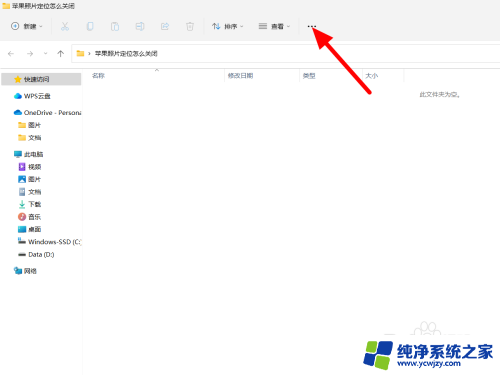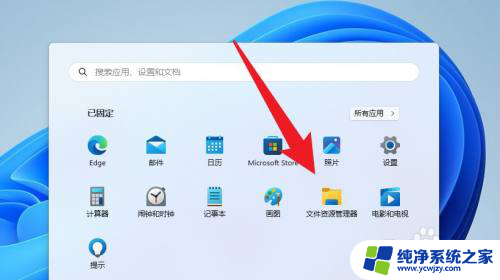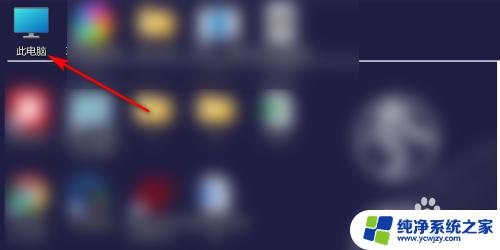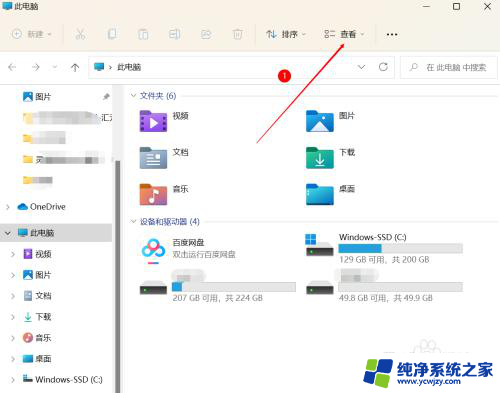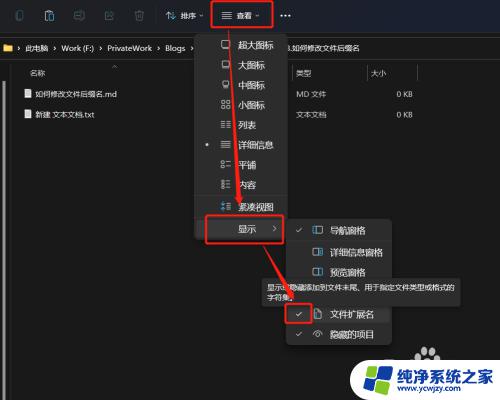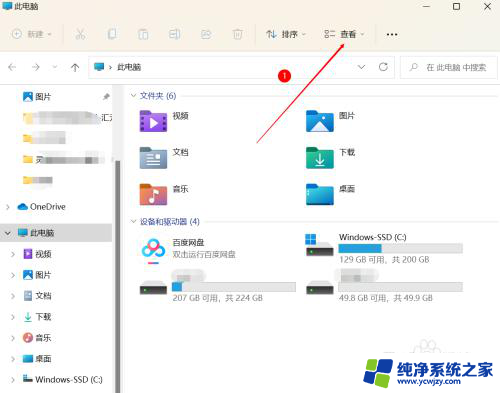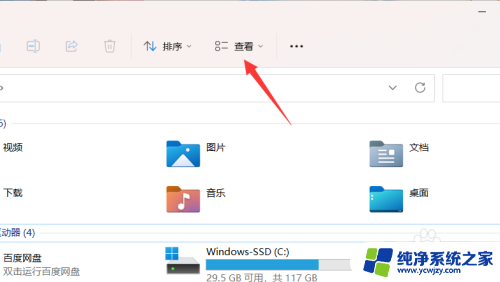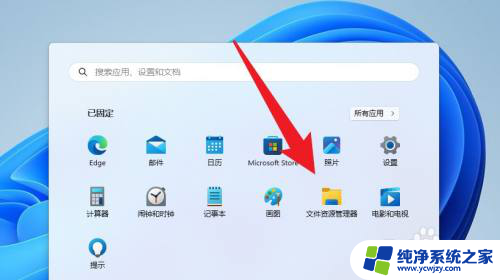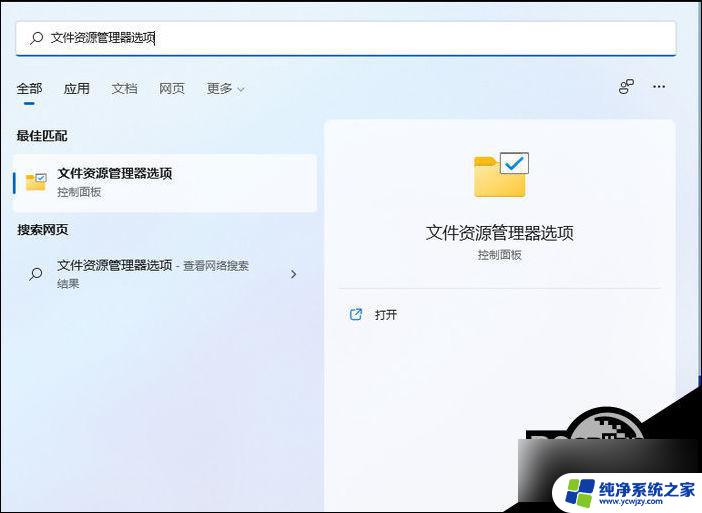win11后缀名怎么显示出来 在win11中如何打开文件的后缀名显示
更新时间:2023-06-06 13:11:21作者:xiaoliu
win11后缀名怎么显示出来,Win11系统中默认情况下会隐藏文件的后缀名,这样有时会造成一些方便性的问题,比如我们不知道该文件的类型,无法通过后缀名来区分不同文件的格式等等。那么在Win11中如何显示文件的后缀名呢?其实非常简单,只需在文件资源管理器中点击视图选项卡,再勾选文件名扩展名即可。这样就可以很方便的看到文件的后缀名了。另外如果需要打开文件的后缀名显示,只需在文件名上右键点击,选择重命名,然后手动在文件名后面加上文件的后缀名即可。
方法如下:
1.选择查看选项
在笔记本电脑中打开此电脑,选择查看选项
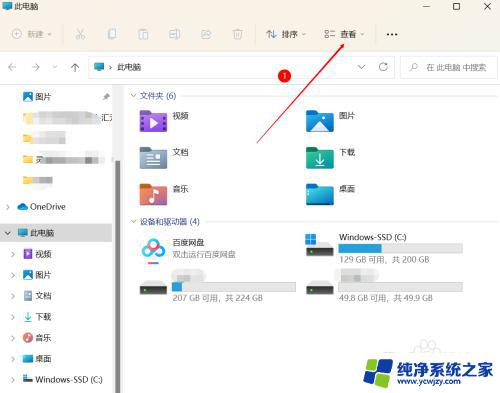
2.点击显示选项
在查看菜单栏中点击显示选项

3.点击文件扩展名
在显示选项卡中选择文件扩展名选项
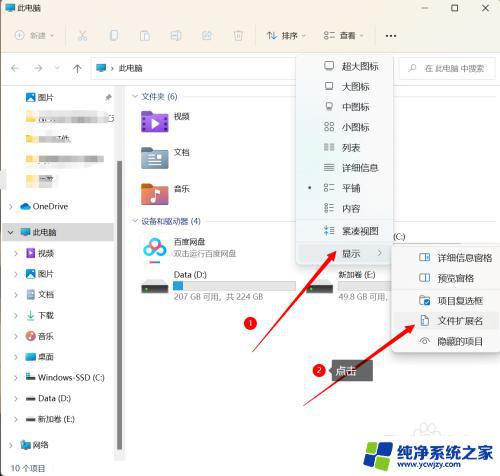
4.显示文件后缀名
更改完成后,文件显示后缀名
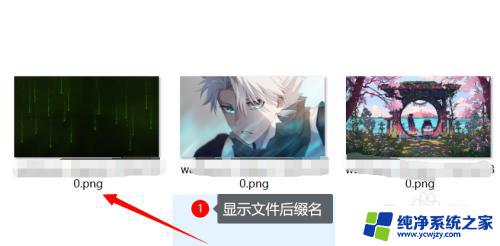
以上是显示win11后缀名的所有步骤,如果你也遇到了同样的情况,请参考我的方法处理,希望对你有所帮助。